win11多ip设置 win11如何设置多个IP地址
更新时间:2024-03-13 18:16:49作者:relsound
Win11是微软最新发布的操作系统,它带来了许多令人兴奋的新功能和改进,其中一个重要的特性就是允许用户设置多个IP地址。在过去用户可能需要借助第三方软件或者通过复杂的命令行操作来实现多IP设置。现在Win11已经简化了这一过程,使得用户可以轻松地在同一台计算机上设置多个IP地址。这对于那些需要同时连接多个网络或者需要测试网络应用程序的用户来说非常方便。接下来我们将介绍如何在Win11中设置多个IP地址。
具体方法:
1.首先打开【控制面板】,找到并点击【网络和共享中心】。
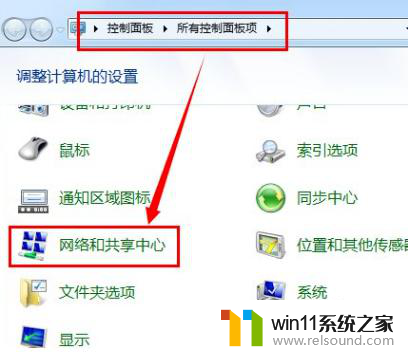
2.点击【更改网络适配器】。
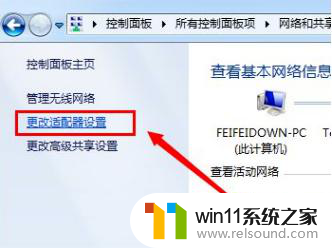
3.右键点击【本地连接】,选择【属性】。
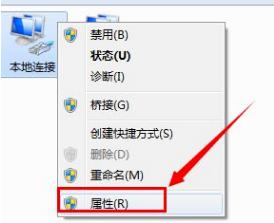
4.找到并点击【Internet网络协议(TCP/IP)】的属性。
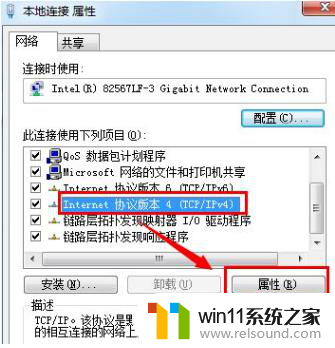
5.点击【高级】。
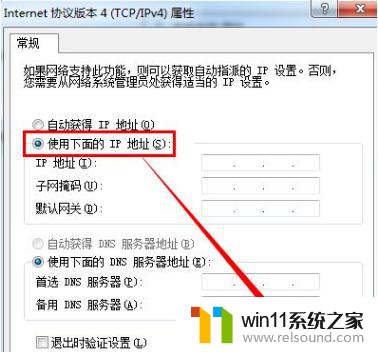
6.点击【IP地址】的【添加】,添加多个IP地址。
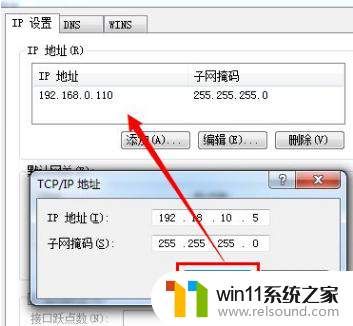
7.打开运行,输入【CMD】进入MSDOS界面。
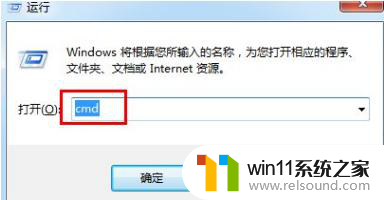
8.输入【IPCONFIG】就可以查看IP地址了。
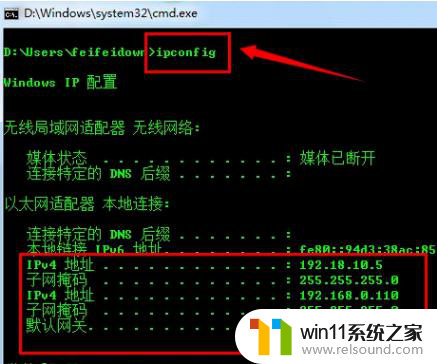
以上就是关于win11多IP设置的全部内容,如果有碰到相同情况的用户,可以按照小编的方法来解决。















